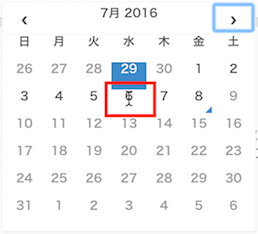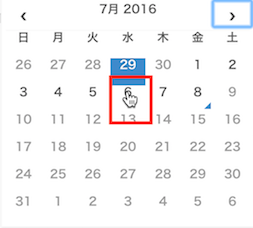React.jsをすでに導入している方も多いのではないでしょうか。
今回は、React.jsのカレンダーライブラリのReact-datetimeの問題点とその解決法を紹介します。
そもそも、「React.jsとはなんぞや?」と言う方は、下記の記事で丁寧に説明されているので読んでください。
Ract-datetimeとは、React.jsコンポーネント内の日付と時刻に関するカレンダーライブラリです。
では、はじめに、React-datetimeの導入方法から説明します。
すでに導入してる人は、読み飛ばしちゃってください!
react-datetimeの導入
react-datetimeをインストールし、react-datetimeをhogehoge.jsでrequireするだけです。
$ npm install react-datetime
require('react-datetime');
render: function() {
return <Datetime />;
}
画面にアクセスすると、こんな感じに表示されます。

React-datetimeの問題点
- 最新のバージョンでは、問題は解消されています。
- 古いバージョンで発生する現象です。
カーソルが指 ではない!!!
ではない!!!
ちゃんとクリックできるのに、これって直感的ではない。(導入はとても簡単なのに・・・)
指カーソルにする方法(1)
バージョンをアップロードする。
$ npm update react-datetime
指カーソルにする方法(2)
解決する方法は、とても簡単。CSSでカーソルを指定するだけです。
では、どこのCSSに変更を加えるか確認するために、React-datetimeのHTML構造を見ましょう。
// カレンダー全体
<div class="rdtPicker">
<div class="rdtDays">
<table>
<thead>
<tr>
// 前月のボタン「 < 」
<th class="rdtPrev"></th>
// M月 YYYY (例: 7月 2016)
<th class="rdtSwitch"></th>
// 次月のボタン「 > 」
<th class="rdtNext"></th>
</tr>
<tr>
// 曜日(例: 日)
<th class="dow"></th>
(略)
<th class="dow"></th>
</tr>
</thead>
<tbody>
<tr>
// 前月の日付
<td class="rdtDay rdtOld"></td>
(略)
// 当月の日付
<td class="rdtDay"></td>
</tr>
<tr></tr>
(略)
<tr></tr>
<tr>
// 当月の日付
<td class="rdtDay"></td>
(略)
// 未来の日付
<td class="rdtDay rdtNew rdtDisabled"></td>
</tr>
</tbody>
</table>
</div>
</div>
HTML構造から、.rdtDayクラスを変更すれば良いとわかります。
.rdtDay {
cursor: pointer;
}
指定後、画面にアクセスすると、カーソルが指![]() に変身!
に変身!
まとめ
React.jsコンポーネント内でカレンダーを簡単に表示するReact-datetimeの導入と、その問題点と解決法を紹介しました。
簡単に、導入できるので是非使ってみてください。